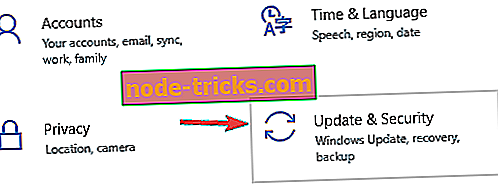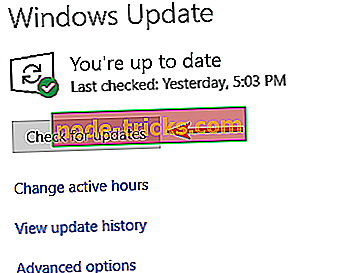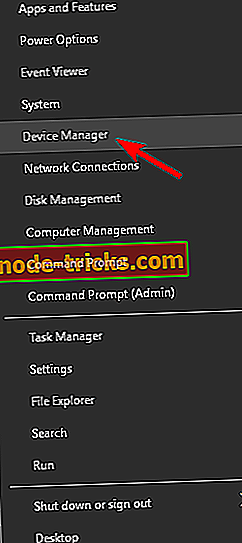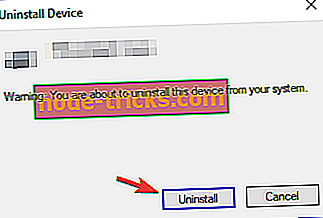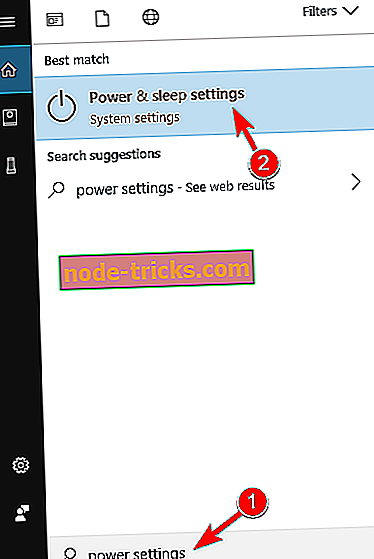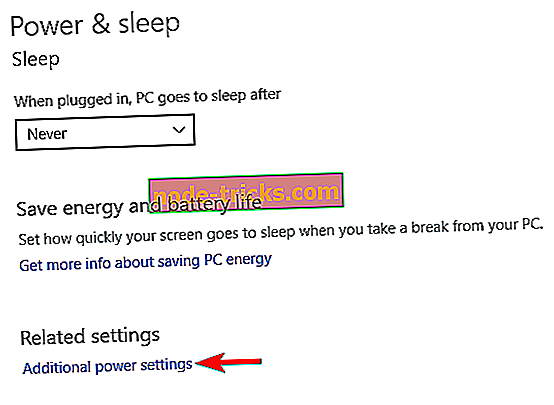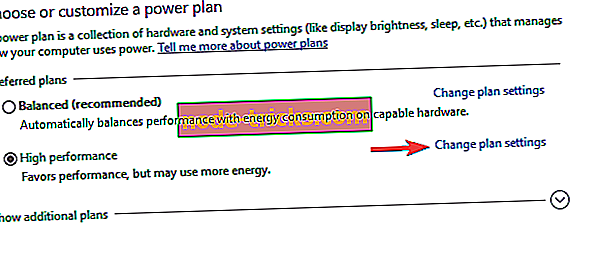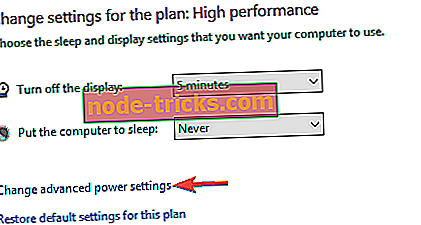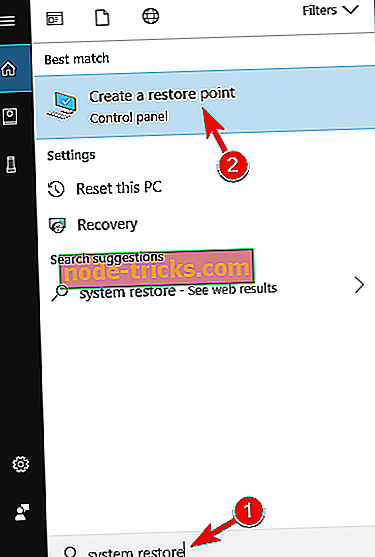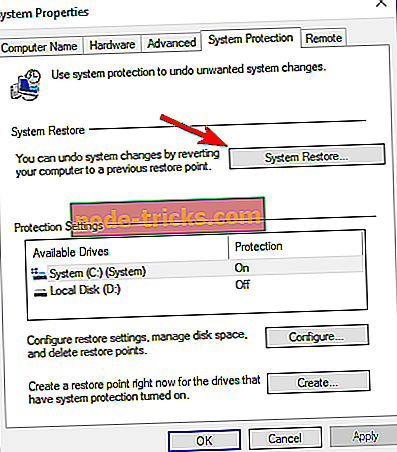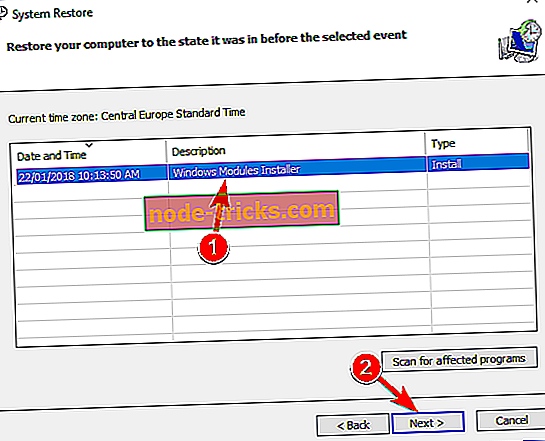Popravi: Critical_process_died csrss.exe na Windows 10
Računalne pogreške su uobičajena pojava, i dok su određene pogreške relativno bezopasne, druge mogu uzrokovati mnogo problema. Critical_process_died csrss.exe je Plava boja Zaslona od Smrt pogreške, a budući da ova pogreška će srušiti vaš sustav svaki put kad se čini da je važno znati kako to popraviti na Windows 10.
Critical_process_died csrss.exe na Windows 10, kako to popraviti?
Pogreška Critical_process_died csrss.exe može biti problematična, a govoreći o ovoj pogrešci, evo nekih sličnih problema koje su prijavili korisnici:
- Critical_process_died Windows 10 se neće pokrenuti, neće se pokrenuti u sigurnom načinu rada - ako se vaš sustav ne može pokrenuti zbog ovog problema, moguće je da postoji problem s vašim hardverom. No, prije nego što zamijenite hardver, pokušajte ponovo instalirati sustav.
- Critical_process_died 0x000000ef - Ponekad ova pogreška može biti praćena kodom pogreške. Međutim, trebali biste moći riješiti problem pomoću jednog od naših rješenja.
- Critical_process_died ntoskrnl.exe - Ponekad možete dobiti poruku o pogrešci koja kaže koja je datoteka uzrokovala problem. Ako je to slučaj, jednostavno napravite malo istraživanja i uklonite aplikaciju povezanu s tom datotekom.
- Kritični proces je umro overclockom, pregrijavanje - Overclocking i pregrijavanje također mogu uzrokovati ovaj problem, a kako bi ga popravili, svakako uklonite sve postavke overclock-a.
- Kritični proces umro Avast, Kaspersky - Vaš antivirusni također može uzrokovati ovaj problem pojaviti, i to škripac problem, morat ćete ukloniti ili onemogućiti svoj antivirusni.
Rješenje 1 - Provjerite antivirusni program

Drugi uzrok pogreške Critical_process_died csrss.exe može biti vaš protuvirusni softver. Vaš antivirusni program može ponekad ometati vaš sustav i može uzrokovati pojavu problema poput ovog.
Da biste riješili problem, savjetujemo da onemogućite antivirusni program i provjerite da li to pomaže. Umjesto toga, možda ćete morati u potpunosti ukloniti protuvirusni softver kako biste riješili taj problem. Mnogi su korisnici izvijestili da je McAfee izazvao ovaj problem, pa ako ga koristite, svakako ga uklonite.
Ako uklanjanje antivirusnog programa riješi problem, možda je trenutak da razmislite o prebacivanju na drugo antivirusno rješenje. Na tržištu postoji mnogo izvrsnih antivirusnih alata, a ako želite maksimalnu zaštitu koja ne ometa vaš sustav, predlažemo da isprobate Bitdefender .
2. rješenje - Instalirajte najnovija ažuriranja i upravljačke programe
Najjednostavniji način da se popravi critical_process_died csrss.exe i drugih Plava boja Zaslon od Smrt pogreške je preuzeti i instalirati najnovija ažuriranja putem Windows Update. Mnoga od tih ažuriranja popravljaju probleme s hardverom i softverom, stoga je preporučljivo da ih instalirate.
Windows 10 automatski preuzima ažuriranja koja nedostaju automatski, ali uvijek možete sami provjeriti ažuriranja. Da biste to učinili, slijedite ove korake:
- Pritisnite tipku Windows + I da biste otvorili aplikaciju Postavke .
- Kada se otvori aplikacija Postavke, idite na odjeljak Ažuriraj i sigurnost .
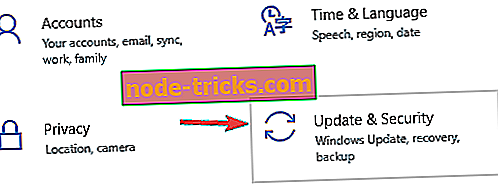
- Kliknite gumb Provjeri ima li ažuriranja .
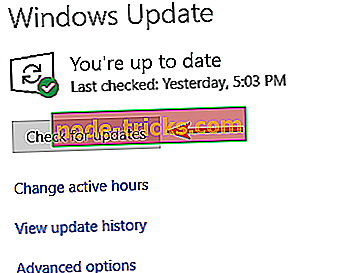
Windows će sada preuzeti ažuriranja koja nedostaju i instalirati ih čim ponovno pokrenete računalo.
Uz najnovija ažuriranja, preporučuje se i instaliranje najnovijih upravljačkih programa. Zastarjeli upravljački programi najčešći su uzrok tih pogrešaka, stoga budite sigurni da ih ažurirate.
Uz malo istraživanja, možete pronaći koji upravljački program uzrokuje ovu pogrešku i ažurirati ga, ali ako ne možete pronaći problematičan upravljački program, savjetujemo vam da ažurirate sve svoje upravljačke programe. Da biste to učinili, jednostavno posjetite web-lokaciju proizvođača hardvera i preuzmite najnovije upravljačke programe za vaš hardver.
Također preporučujemo ovaj alat treće strane (100% siguran i testiran kod nas) za automatsko preuzimanje svih zastarjelih upravljačkih programa na računalu.
3. rješenje - Deinstalirajte problematični softver / upravljački program
Ponekad critical_process_died csrss.exe greška može biti uzrokovan određeni softver ili upravljački program koji ste instalirali. Da biste riješili taj problem, korisnici predlažu pronalaženje i uklanjanje problematičnog softvera s računala. Antivirus je uobičajeni uzrok za ove vrste pogrešaka, stoga ga svakako uklonite i provjerite ispravlja li pogrešku.
Osim softvera, određeni upravljački programi mogu uzrokovati pojavu ovog problema. Korisnici su izvijestili da je Intel Rapid Storage Technology najčešći uzrok za ovu pogrešku, stoga je svakako uklonite. Da biste uklonili određeni upravljački program, učinite sljedeće:
- Pritisnite tipku Windows + X da biste otvorili Power User Menu i odaberite Device Manager s popisa.
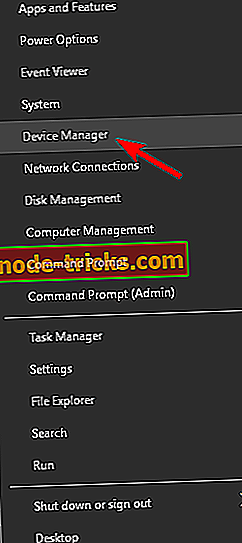
- Kada se pokrene upravitelj uređaja, pronađite upravljački program koji želite ukloniti, kliknite ga desnom tipkom miša i odaberite Deinstaliraj .

- Ako je dostupno, označite Obriši upravljački program za ovaj uređaj i kliknite U redu .
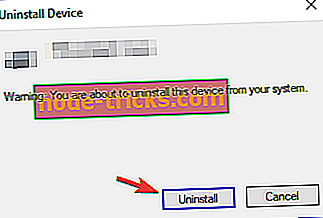
- Nakon što izbrišete upravljački program, ponovo pokrenite računalo.
4. rješenje - Isključite stanje mirovanja
Malo je korisnika izjavilo da su ispravili pogrešku critical_process_died csrss.exe tako što su onemogućili način mirovanja. Da biste to učinili, slijedite ove korake:
- Pritisnite tipku Windows + S i unesite postavke napajanja . Na popisu rezultata odaberite Postavke napajanja i mirovanja .
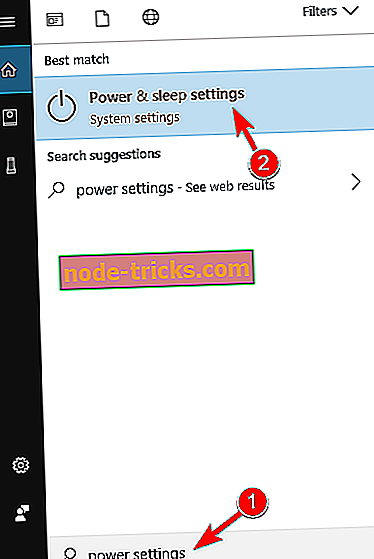
- Kada se otvori aplikacija Postavke, idite na Dodatne postavke napajanja u kategoriji Povezane postavke .
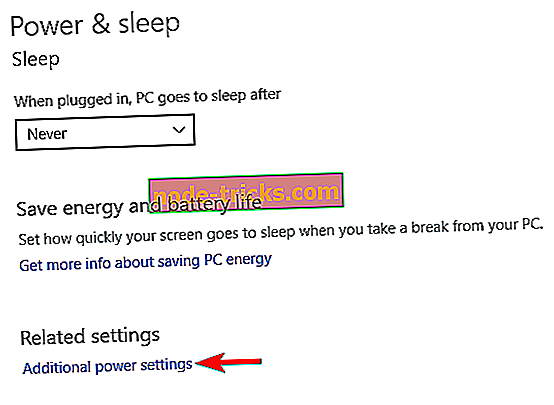
- Pojavit će se popis dostupnih planova napajanja. Pronađite trenutni plan napajanja i kliknite Promijeni postavke plana pored njega.
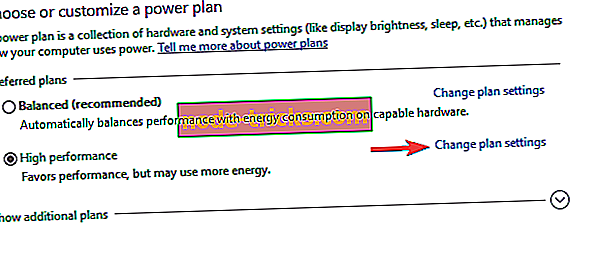
- Kliknite Promijeni napredne postavke napajanja .
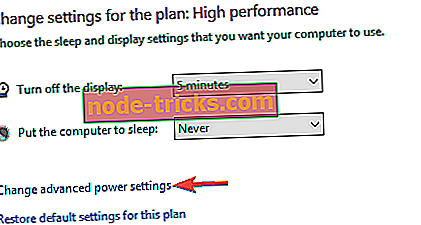
- Idite u odjeljak Spavanje i onemogućite sve opcije.
- Kada završite, kliknite Primijeni i U redu da biste spremili promjene.
5. rješenje - ažurirajte BIOS
Vaš BIOS je zadužen za većinu vaših hardverskih komponenti, a ako je vaš BIOS zastario, možda ćete dobiti critical_process_died csrss.exe grešku. Da biste riješili tu pogrešku, korisnici predlažu ažuriranje BIOS-a. Za ažuriranje BIOS-a morate posjetiti web-mjesto proizvođača matične ploče i preuzeti najnoviju verziju BIOS-a.
Moramo napomenuti da je ažuriranje BIOS-a donekle napredan i opasan postupak, stoga budite oprezni ako želite izbjeći trajno oštećenje računala. Detaljne upute o ažuriranju BIOS-a provjerite u priručniku za matičnu ploču.
6. rješenje - Uklonite SATA adapter za vaš SSD
Neki korisnici obično koriste SATA adapter za SSD, ali malo korisnika je izvijestilo da SATA adapter može uzrokovati pojavu ove pogreške. Prema mišljenju korisnika, nakon uklanjanja SATA adaptera i spajanja SSD-a izravno na matičnu ploču, problem je u potpunosti riješen.
7. rješenje - Uklanjanje problematičnih aplikacija
U nekim slučajevima aplikacije treće strane mogu uzrokovati pojavljivanje ovog problema, pa ćete ih morati ukloniti. Ako se ovaj problem pojavio u posljednje vrijeme, vrlo je vjerojatno da ga je uzrokovala aplikacija treće strane, pa je preporučljivo ukloniti sve nedavno instalirane aplikacije i provjeriti pomaže li to.
Mnoge aplikacije nakon što ih uklonite ostavljaju preostale datoteke pa je najbolje da koristite softver za deinstalaciju kao što je Revo Uninstaller da biste u potpunosti uklonili problematičnu aplikaciju.
Ako niste upoznati, softver za deinstalaciju potpuno će ukloniti odabranu aplikaciju, zajedno sa svim njezinim datotekama i stavkama registra, čime se osigurava da aplikacija više ne ometa vaš sustav.
8. rješenje - Izvršite vraćanje sustava
Prema mišljenju korisnika, možda ćete moći riješiti taj problem izvođenjem vraćanja sustava. Da biste to učinili, slijedite ove korake:
- Pritisnite tipku Windows + S i upišite vraćanje sustava . Na popisu rezultata odaberite Kreiraj točku vraćanja .
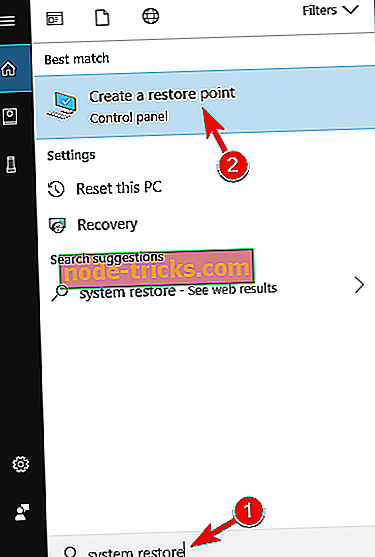
- Otvorit će se prozor Svojstva sustava. Kliknite gumb Vraćanje sustava .
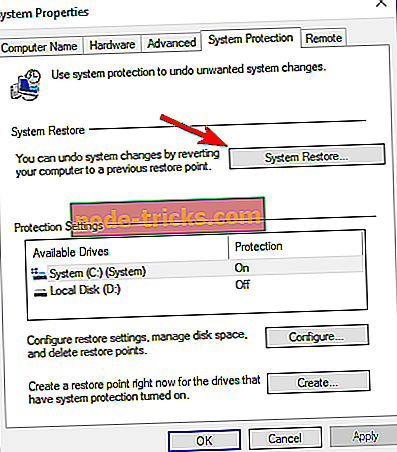
- Kada se otvori prozor vraćanja sustava, kliknite Dalje .

- Ako je dostupno, označite opciju Prikaži više točaka vraćanja . Odaberite točku vraćanja na koju se želite vratiti i kliknite Dalje .
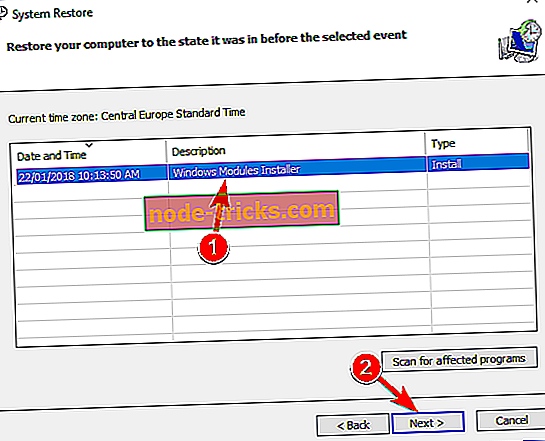
- Slijedite upute na zaslonu da biste dovršili postupak obnove.
Nakon završetka procesa obnove, provjerite je li problem još uvijek prisutan.
Rješenje 9 - Ponovno instalirajte Windows 10 i provjerite hardver
Prema korisnicima, ponekad kako bi riješili ovaj problem morate resetirati vaše računalo na zadano. Ovaj je postupak sličan čistoj instalaciji, pa prije nego što ga izvedete, obavezno napravite sigurnosnu kopiju svih važnih datoteka s pogona sustava.
Da biste izvršili resetiranje, možda ćete morati stvoriti instalacijski medij, stoga to svakako učinite pomoću softvera Media Creation Tool. Nakon toga slijedite ove korake da biste izvršili ponovno postavljanje:
- Otvorite izbornik Start, kliknite gumb Napajanje, pritisnite i držite tipku Shift i odaberite Restart .
- Odaberite Otklanjanje poteškoća> Vratite ovo računalo> Ukloni sve .
- Ako se od vas zatraži umetanje instalacijskog medija za sustav Windows 10, to svakako učinite.
- Odaberite Samo pogon na kojem je instaliran sustav Windows> Samo uklonite moje datoteke .
- Sada ćete vidjeti popis promjena koje će se izvršiti na vašem sustavu. Kliknite gumb Poništi za početak.
- Slijedite upute da biste dovršili ponovno postavljanje.
Nakon završetka procesa, vaš će se sustav ponovno instalirati i problem će se popraviti.
U slučaju da se problem pojavi nakon resetiranja računala, vrlo je vjerojatno da hardverska komponenta uzrokuje ovaj problem. Najčešći uzroci su RAM i grafička kartica, pa ih prvo provjerite. Ako je vaš hardver problem, morat ćete izvršiti detaljnu provjeru hardvera kako biste uočili problem.
Ako još uvijek imate poteškoća s hardverom ili ih jednostavno želite izbjeći u budućnosti, preporučujemo da preuzmete ovaj alat (100% siguran i testiran) kako bismo popravili razne probleme s računalom, kao što je kvar hardvera, ali i gubitak datoteka i zlonamjerni softver.
Pogreška Critical_process_died csrss.exe može uzrokovati mnoge probleme, ali u većini slučajeva tu pogrešku možete riješiti uklanjanjem problematičnog softvera ili ažuriranjem BIOS-a. Ako ta rješenja ne uspiju, slobodno isprobajte bilo koje drugo rješenje iz ovog članka.